[tds-section background="#000000" textcolor="#FFFFFF" opacity="80"]
Retrouvez nos derniers articles SUR CETTE PAGE !
[/tds-section]
[tds-divider invisible thickness=40]
Autodesk Navisworks Planifier les conversions de fichier et plus …

Nous allons voir dans ce qui suit comment utiliser le planificateur de tâches avec le logiciel Autodesk Navisworks afin d'optimiser les temps de préparation des modèles 3D, notamment pour la conversion de fichiers ou le remontage de maquettes.
Le planificateur de tâches

Cet outil Microsoft permet de définir des tâches et de planifier leur exécution (date et heure de démarrage, répétition, etc.)
Créer des tâches Autodesk Navisworks
Pour faciliter la création de tâches Autodesk, le logiciel Autodesk Navisworks proposent un assistant pour définir et planifier des actions qui s'exécuteront aux dates et heures souhaitées.
Préparation des modèles 3D Navisworks
Le logiciel Navisworks est un logiciel de revue de projet capable de concaténer de nombreux fichiers CAO de sources très diverses. Il est cependant nécessaire de charger ces fichiers dans le modèle ce qui peut prendre un certain temps suivant la quantité des données d'entrée.
Lors de la conversion des fichiers, l'utilisateur n'a que très peu de valeur ajoutée à rester devant son écran à voir avancer une barre de progression !
De plus même si l'utilisateur décide de lancer les conversions en arrière-plan, celles-ci seront consommatrices de ressources machine et diminueront donc les performances du poste de l'utilisateur.
Procédure de création et de planification d'une tâche de préparation de modèles Navisworks :
Depuis l'interface du logiciel Navisworks, lancer la commande Batch Utility.

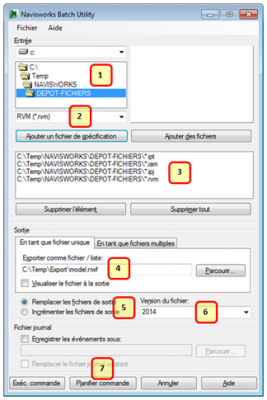
L'assistant permet de définir les points suivants :
1 Choisir le ou les répertoires d'entrée. Les fichiers à traiter pourront simplement être déposés dans ces répertoires et seront convertis en automatique par la ou les tâches.
2 Choisir les types de fichiers à convertir :
- Navisworks (*.nwd, *.nwf, *.nwc)
- Navisworks (*.nwd)
- Jeu de fichiers Navisworks (*.nwf)
- Cache Navisworks (*.nwc)
- 3D Studio (*.3ds, *.prj)
- PDS Design Review (*.dri)
- ASCII Laser (*.asc, *.txt)
- CATIA (*.model, *.session, *.exp, *.dlv3, *.CATPart, *.CATProduct, *.cgr)
- CIS/2 (*.stp)
- MicroStation Design (*.dgn, *.prp, *.prw)
- DWF (*.dwf, *.dwfx, *.w2d)
- Autodesk DWG/DXF (*.dwg, *.dxf)
- Faro (*.fls, *.fws, *.iQscan, *.iQmod, *.iQwsp)
- FBX (*.fbx)
- IFC (*.ifc)
- IGES (*.igs, *.iges)
- Inventor (*.ipt, *.iam, *.ipj)
- JTOpen (*.jt)
- Leica (*.pts, *.ptx)
- Informatix MAN (*.man, *.cv7)
- NX (*.prt)
- Parasolid Binary (*.x_b)
- Pro/ENGINEER (*.prt*, *.asm*, *.g, *.neu*)
- Autdesk ReCap (*.rcs, *.rcp)
- Revit (*.rvt, *.rfa, *.rte)
- Riegl (*.3dd)
- RVM (*.rvm)
- SAT (*.sat)
- SketchUp (*.skp)
- SolidWorks (*.prt, *.sldprt, *.asm, *.sldasm)
- STEP (*.stp, *.step)
- STL (*.stl)
- VRML (*.wrl, *.wrz)
- Z+F (*.zfc, *.zfs)
3 Les spécifications sont listées afin de contrôler les critères de sélection des fichiers.
4 Si l'option Sortie en tant que fichier unique est choisie, préciser le nom du fichier Navisworks qui contiendra toutes les données traitées.
Remarque : Si l'option Sortie en tant que fichiers multiples est choisie, il faut préciser soit un répertoire de sortie pour les fichiers convertis, soit que les fichiers convertis seront enregistrés dans les répertoires sources.
5 Il est possible de définir une stratégie pour les doublons de fichiers (Remplacement ou incrémentation)
6 Sélectionner la version des fichiers Navisworks générés.
7 Cliquer sur le bouton Planifier commande pour accéder aux paramètres de planification :
- Nommer le fichier texte de la tâche

- Préciser le nom de l'utilisateur et son mot de passe

- Saisir les paramètres de la planification (heure de lancement, date de début, de fin, fréquence de répétition, …)

Intérêt :
Planifier les tâches de conversion de fichiers au format Navisworks en dehors des heures d'utilisation des postes de travail (pause déjeunée, la nuit) ou sur des postes non utilisés sur le réseau (Navisworks doit être installé sur le poste réalisant les conversions de fichiers).
Il est également possible de créer des tâches de remontage de maquette Navisworks à partir des fichiers convertis.
D'autres outils Autodesk possèdent aussi des assistants de création de tâches planifiées, notamment le logiciel Inventor …
à suivre dans un futur Blog.












Laisser un commentaire